tukar ip address
Tutorial ini akan menunjukkan cara untuk mengubah nomor IP Anda ke nomor IP yang lain jika Anda tidak ingin server DHCP untuk melakukannya untuk Anda. Ini sangat berguna karena Anda dapat mengubah nomor IP jika Anda diserang Penyangkalan Layanan (Denial of Service) atau jika Anda ingin menghindari seseorang menggunakan IP Anda untuk tujuan tertentu tanpa sepengetahuan Anda. Mengubah IP juga sangat berguna jika jaringan Anda telah dibanned dengan syarat banned itu hanya mencakup IP Anda saja dan bukan keseluruhan jarak IP.
Informasi IP
Sebelum Anda dapat mengubah alamat IP, Anda memerlukan sedikit informasi. Informasi yang saya maksudkan adalah jarak IP, subnet mask, alamat gateway, server DHCP, dan server DNS.
Mendapatkan jarak IP - untuk mendapatkan jarak IP, saya mengusulkan untuk menggunakan program Neo Trace.
Mendapatkan subnet mask, alamat gateway, dan server DHCP - untuk mendapatkan informasi ini dengan cara mudah, hanya buka program dos / command dan tuliskan "ipconfig / all", tanpa tanda ". Anda akan mendapatkan hasil lebih kurang seperti berikut:
C: \> ipconfig / all
Windows IP Configuration
Host Name. . . . . . . . . . . . : Nama Komputer
Primary DNS Suffix. . . . . . . :
Node Type. . . . . . . . . . . . : Unknown
IP Routing Enabled. . . . . . . . : No
WINS Proxy Enabled. . . . . . . . : No
Ethernet adapter Local Area Connection:
Connection-specific DNS Suffix. : Xxxx.xx.x
Description. . . . . . . . . . . : SURECOM EP-320X-R 100/10/M PCI Adapter
Physical Address. . . . . . . . . : XX-XX-XX-XX-XX-XX
Dhcp Enabled. . . . . . . . . . . : Yes
Autoconfiguration Enabled. . . . : Yes
IP Address. . . . . . . . . . . . : 210.xxx.xxx.xx
Subnet mask. . . . . . . . . . . : 255.255.240.0
Default Gateway. . . . . . . . . : 210.xxx.xxx.x
DHCP Server. . . . . . . . . . . : 210.xx.xxx.xx
DNS Servers. . . . . . . . . . . : 210.xx.xxx.xxx
Mengubah IP
Untuk mengubah alamat IP, pilihlah semua IP yang diinginkan dari jarak IP Anda dan ingatkan ia atau tulis di atas secarik kertas. Dan Anda harus memilih IP yang mati atau belum digunakan, jadi lakukan ping dalam IP tersebut untuk memeriksanya "ping xxxx" dan jika Anda mendapat times out maka Anda bisa menggunakan IP tersebut.
Sekarang masuk ke dalam Control Panel. Klik Network Connections dan pilih sambungan yang aktif (barangkali LAN atau nama ISP Anda). Buka sambungan tersebut dengan membuat klik 2 kali pada ikon Network Connection, akan muncul windows Properties sambungan Anda seperti berikut:
kemudian pilih Internet Protocol (TCP / IP) di bawah ini General Tab dan klik Properties. Dalam windows ini, pada General tab pilih "Use the following IP address" dan masukkan alamat IP yang ingin Anda gunakan (yang Anda pilih sebelumnya) dan untuk Subnet mask masukkan subnet mask yang Anda terima dari informasi ipconfig / all, begitu juga dengan Default Gateway.
kemudian pilih "Use the following DNS server addresses" dan masukkan informasi yang Anda terima sebelumnya. Sekarang klik saja OK. Coba refresh website untuk melihat dampaknya. Untuk memastikan perubahan IP Anda, cuma ketik ipconfig sekali lagi di dalam DOS dan lihatkan alamat IP baru Anda.
Jika Anda ingin mengubah alamat MAC, Anda dapat melakukan 2 cara yaitu:
1) mengubah terus kartu Ethernet ke yang lain (jika jaringan Anda miliki sambungan router)
2) mengubah MAC spoofing pada router
Untuk mengetahui alamat MAC Anda, ketik "ipconfig / all" di dalam dos / command untuk pengguna WinNT/2000, informasi MAC akan ditampilkan pada baris Physical Address.
Jika Anda menggunakan Windows 9x, pergi ke start-> run-> winipcfg. Pilih tombol more info dan Anda dapat melihat alamat MAC Anda di sana.
mohon pencerahan nya klo ada yg salah
[masih newbe]
Informasi IP
Sebelum Anda dapat mengubah alamat IP, Anda memerlukan sedikit informasi. Informasi yang saya maksudkan adalah jarak IP, subnet mask, alamat gateway, server DHCP, dan server DNS.
Mendapatkan jarak IP - untuk mendapatkan jarak IP, saya mengusulkan untuk menggunakan program Neo Trace.
Mendapatkan subnet mask, alamat gateway, dan server DHCP - untuk mendapatkan informasi ini dengan cara mudah, hanya buka program dos / command dan tuliskan "ipconfig / all", tanpa tanda ". Anda akan mendapatkan hasil lebih kurang seperti berikut:
C: \> ipconfig / all
Windows IP Configuration
Host Name. . . . . . . . . . . . : Nama Komputer
Primary DNS Suffix. . . . . . . :
Node Type. . . . . . . . . . . . : Unknown
IP Routing Enabled. . . . . . . . : No
WINS Proxy Enabled. . . . . . . . : No
Ethernet adapter Local Area Connection:
Connection-specific DNS Suffix. : Xxxx.xx.x
Description. . . . . . . . . . . : SURECOM EP-320X-R 100/10/M PCI Adapter
Physical Address. . . . . . . . . : XX-XX-XX-XX-XX-XX
Dhcp Enabled. . . . . . . . . . . : Yes
Autoconfiguration Enabled. . . . : Yes
IP Address. . . . . . . . . . . . : 210.xxx.xxx.xx
Subnet mask. . . . . . . . . . . : 255.255.240.0
Default Gateway. . . . . . . . . : 210.xxx.xxx.x
DHCP Server. . . . . . . . . . . : 210.xx.xxx.xx
DNS Servers. . . . . . . . . . . : 210.xx.xxx.xxx
Mengubah IP
Untuk mengubah alamat IP, pilihlah semua IP yang diinginkan dari jarak IP Anda dan ingatkan ia atau tulis di atas secarik kertas. Dan Anda harus memilih IP yang mati atau belum digunakan, jadi lakukan ping dalam IP tersebut untuk memeriksanya "ping xxxx" dan jika Anda mendapat times out maka Anda bisa menggunakan IP tersebut.
Sekarang masuk ke dalam Control Panel. Klik Network Connections dan pilih sambungan yang aktif (barangkali LAN atau nama ISP Anda). Buka sambungan tersebut dengan membuat klik 2 kali pada ikon Network Connection, akan muncul windows Properties sambungan Anda seperti berikut:
kemudian pilih Internet Protocol (TCP / IP) di bawah ini General Tab dan klik Properties. Dalam windows ini, pada General tab pilih "Use the following IP address" dan masukkan alamat IP yang ingin Anda gunakan (yang Anda pilih sebelumnya) dan untuk Subnet mask masukkan subnet mask yang Anda terima dari informasi ipconfig / all, begitu juga dengan Default Gateway.
kemudian pilih "Use the following DNS server addresses" dan masukkan informasi yang Anda terima sebelumnya. Sekarang klik saja OK. Coba refresh website untuk melihat dampaknya. Untuk memastikan perubahan IP Anda, cuma ketik ipconfig sekali lagi di dalam DOS dan lihatkan alamat IP baru Anda.
Jika Anda ingin mengubah alamat MAC, Anda dapat melakukan 2 cara yaitu:
1) mengubah terus kartu Ethernet ke yang lain (jika jaringan Anda miliki sambungan router)
2) mengubah MAC spoofing pada router
Untuk mengetahui alamat MAC Anda, ketik "ipconfig / all" di dalam dos / command untuk pengguna WinNT/2000, informasi MAC akan ditampilkan pada baris Physical Address.
Jika Anda menggunakan Windows 9x, pergi ke start-> run-> winipcfg. Pilih tombol more info dan Anda dapat melihat alamat MAC Anda di sana.
mohon pencerahan nya klo ada yg salah
[masih newbe]
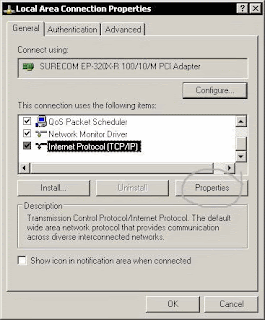



Komentar
Posting Komentar